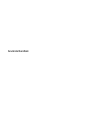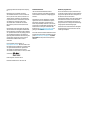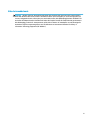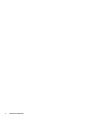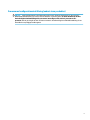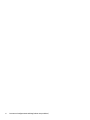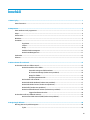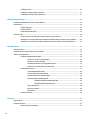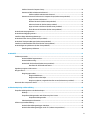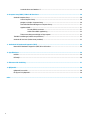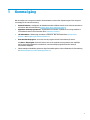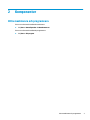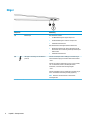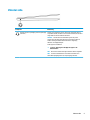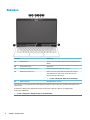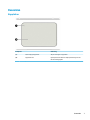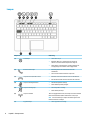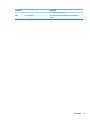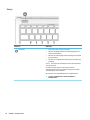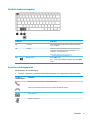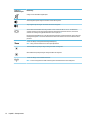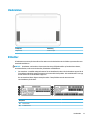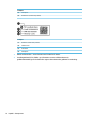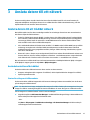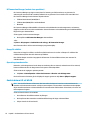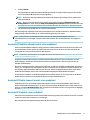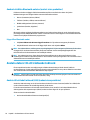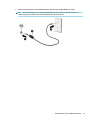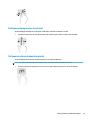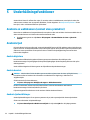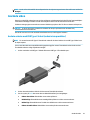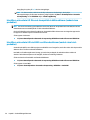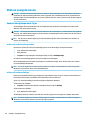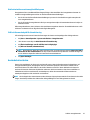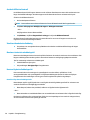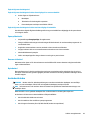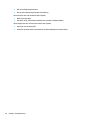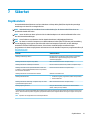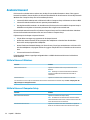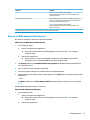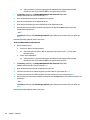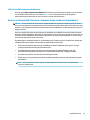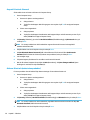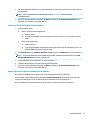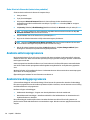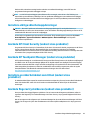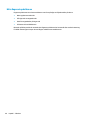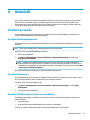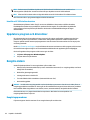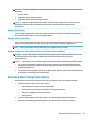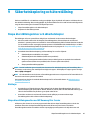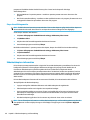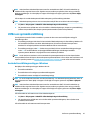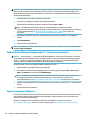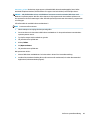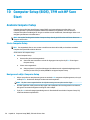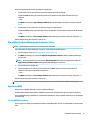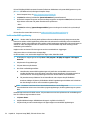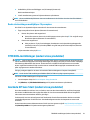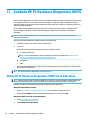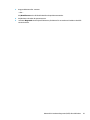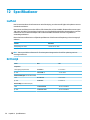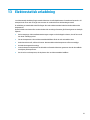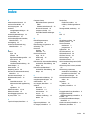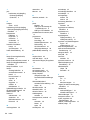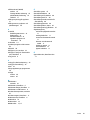Användarhandbok

© Copyright 2016 HP Development Company,
L.P.
Bluetooth är ett varumärke som tillhör
varumärkesinnehavaren och som används av
HP Inc. på licens. Intel, Celeron, Pentium och
Thunderbolt är varumärken som tillhör Intel
Corporation i USA och andra länder. Microsoft
och Windows är antingen registrerade
varumärken eller varumärken som tillhör
Microsoft Corporation i USA och/eller andra
länder.
Informationen i detta dokument kan komma
att bli inaktuell utan föregående meddelande.
De enda garantier som gäller för HP-produkter
och -tjänster beskrivs i de uttryckliga garantier
som medföljer produkterna och tjänsterna.
Ingenting i detta dokument skall anses utgöra
en ytterligare garanti. HP ansvarar inte för
tekniska eller redaktionella fel i detta
dokument.
För information om DTS-patent, se
http://patents.dts.com. Tillverkas under licens
från DTS Licensing Limited. DTS, symbolen, DTS
och symbolen tillsammans är registrerade
varumärken och DTS Studio Sound är ett
varumärke som tillhör DTS, Inc. © DTS, Inc. Med
ensamrätt .
Första utgåvan: december 2016
Dokumentartikelnummer: 917728-101
Produktmeddelande
I den här användarhandboken beskrivs
funktioner som nns på de esta modellerna.
Vissa funktioner kanske inte är tillgängliga på
din dator.
Alla funktioner är inte tillgängliga i samtliga
utgåvor eller versioner av Windows. System
kan behöva uppgraderas och/eller det kan
krävas separat inköpt maskinvara, drivrutiner,
programvara och/eller BIOS-uppdateringar för
att du ska kunna dra nytta av Windows alla
funktioner. Se http://www.microsoft.com för
ytterligare information.
Du når de senaste användarhandböckerna eller
bruksanvisningarna för din produkt genom att
gå till http://www.hp.com/support. Välj Hitta
din produkt och följ sedan anvisningarna på
skärmen.
Villkor för programvaran
Genom att installera, kopiera, hämta eller på
annat sätt använda något av de förinstallerade
programmen på den här datorn samtycker du
till villkoren i HP:s licensavtal för
slutanvändare (EULA). Om du inte godtar dessa
licensvillkor ska du returnera den oanvända
produkten i sin helhet (både maskinvara och
programvara) inom 14 dagar för återbetalning
enligt säljarens återbetalningsregler.
Om du vill ha mer information eller vill begära
full återbetalning av priset för datorn ska du
vända dig till säljaren.

Säkerhetsmeddelande
VARNING: Minska risken för värmerelaterade skador eller överhettning genom att inte ha datorn direkt i
knäet eller blockera datorns luftventiler. Använd bara datorn på en hård, plan yta. Se till att ingen hård yta
som en närliggande skrivare, eller mjuka ytor som kuddar, mattor eller klädesplagg blockerar luftödet. Låt
inte heller nätadaptern komma i kontakt med huden eller mjuka föremål, till exempel kuddar, tjocka mattor
eller klädesplagg, under drift. Yttemperaturen på de delar av datorn och nätadaptern som är åtkomliga för
användaren följer de temperaturgränser som har denierats av International Standard for Safety of
Information Technology Equipment (IEC 60950-1).
iii

iv Säkerhetsmeddelande

Processorns kongurationsinställning (endast vissa produkter)
VIKTIGT: Vissa datorprodukter är kongurerade med en Intel® Pentium® N35xx/N37xx- eller Celeron®
N28xx/N29xx/N30xx/N31xx-processor och ett Windows®-operativsystem. På dessa modeller får du inte
ändra kongurationsinställningen för processorn i mscong.exe från 4 eller 2 processorer till 1
processor. Om du gör det går det inte att starta om datorn. Du måste då göra en fabriksåterställning för att
återställa de ursprungliga inställningarna.
v

vi Processorns kongurationsinställning (endast vissa produkter)

Innehåll
1 Komma igång ................................................................................................................................................ 1
Hitta information ................................................................................................................................................... 2
2 Komponenter ................................................................................................................................................ 3
Hitta maskinvara och programvara ....................................................................................................................... 3
Höger ...................................................................................................................................................................... 4
Vänster sida ........................................................................................................................................................... 5
Bildskärm ............................................................................................................................................................... 6
Ovansidan .............................................................................................................................................................. 7
Styrplattan .......................................................................................................................................... 7
Lampor ................................................................................................................................................. 8
Knapp ................................................................................................................................................. 10
Särskilda funktionstangenter ........................................................................................................... 11
Använda snabbtangenterna .............................................................................................................. 11
Undersidan ........................................................................................................................................................... 13
Etiketter ............................................................................................................................................................... 13
3 Ansluta datorn till ett nätverk ...................................................................................................................... 15
Ansluta datorn till ett trådlöst nätverk ............................................................................................................... 15
Använda kontrollerna för trådlöst .................................................................................................... 15
Starta eller stänga av trådlösa enheter ......................................................................... 15
HP Connection Manager (endast vissa produkter) ......................................................... 16
Knapp för trådlöst ........................................................................................................... 16
Operativsystemskontroller ............................................................................................. 16
Ansluta datorn till ett WLAN ............................................................................................................. 16
Använda HP Mobilt bredband (endast vissa produkter) ................................................................... 17
Använda HP Mobile Connect (endast vissa produkter) ..................................................................... 17
Använda GPS (endast vissa produkter) ............................................................................................. 17
Använda trådlösa Bluetooth-enheter (endast vissa produkter) ...................................................... 18
Lägga till en Bluetooth-enhet ........................................................................................ 18
Ansluta datorn till ett trådbundet nätverk .......................................................................................................... 18
Ansluta till ett lokalt nätverk (LAN) (endast vissa produkter) .......................................................... 18
4 Navigering på skärmen ................................................................................................................................ 20
Med styrplattan och pekskärmsgester ............................................................................................................... 20
Trycka ................................................................................................................................................ 20
vii

Tvångerszoom ................................................................................................................................ 20
Tvångersrullning (endast styrplatta) ............................................................................................. 21
Tvångerstryckning (endast styrplatta) .......................................................................................... 21
5 Underhållningsfunktioner ............................................................................................................................ 22
Använda en webbkamera (endast vissa produkter) ........................................................................................... 22
Använda ljud ........................................................................................................................................................ 22
Ansluta högtalare .............................................................................................................................. 22
Ansluta headset ................................................................................................................................ 22
Använda ljudinställningar ................................................................................................................. 22
Använda video ..................................................................................................................................................... 23
Ansluta enheter med USB Type-C-kabel (endast vissa produkter) .................................................. 23
Identiera och ansluta till Miracast-kompatibla trådlösa skärmar (endast vissa produkter) ......... 24
Identiera och ansluta till Intel WiDi-certierade skärmar (endast vissa Intel-produkter) ............ 24
6 Energihantering .......................................................................................................................................... 25
Stänga av datorn ................................................................................................................................................. 25
Använda HP Fast Charge (endast vissa produkter) ............................................................................................. 25
Ställa in energialternativ ..................................................................................................................................... 26
Använda energibesparande lägen .................................................................................................... 26
Initiera och avsluta strömsparläget ............................................................................... 26
Initiera och avsluta viloläget .......................................................................................... 26
Med batterimätaren och energiinställningarna ............................................................. 27
Ställa in lösenordsskydd för återaktivering ................................................................... 27
Använda batteriström ....................................................................................................................... 27
Använda HP Batterikontroll ............................................................................................ 28
Visa återstående batteriladdning ................................................................................... 28
Maximera batteriets urladdningstid ............................................................................... 28
Hantera låg batteriladdningsnivå ................................................................................... 28
Identiera låga batteriladdningsnivåer ....................................................... 28
Åtgärda låg batteriladdningsnivå ................................................................ 29
Spara på batteriet ........................................................................................................... 29
Kassera ett batteri .......................................................................................................... 29
Byta batteri ..................................................................................................................... 29
Använda nätström ............................................................................................................................. 29
7 Säkerhet ..................................................................................................................................................... 31
Skydda datorn ...................................................................................................................................................... 31
Använda lösenord ................................................................................................................................................ 32
Ställa in lösenord i Windows ............................................................................................................. 32
viii

Ställa in lösenord i Computer Setup ................................................................................................. 32
Hantera ett BIOS-administratörslösenord ....................................................................................... 33
Ställa in ett BIOS-administratörslösenord ..................................................................... 35
Hantera ett lösenord för DriveLock i Computer Setup (endast vissa produkter) ............................. 35
Ange ett DriveLock-lösenord .......................................................................................... 36
Aktivera DriveLock (endast vissa produkter) ................................................................. 36
Inaktivera DriveLock (endast vissa produkter) ............................................................... 37
Ange ett DriveLock-lösenord (endast vissa produkter) ................................................. 37
Ändra DriveLock-lösenordet (endast vissa produkter) .................................................. 38
Använda antivirusprogramvara ........................................................................................................................... 38
Använda brandväggsprogramvara ...................................................................................................................... 38
Installera viktiga säkerhetsuppdateringar .......................................................................................................... 39
Använda HP Client Security (endast vissa produkter) ......................................................................................... 39
Använda HP Touchpoint Manager (endast vissa produkter) ............................................................................... 39
Installera en säkerhetskabel som tillval (endast vissa produkter) ..................................................................... 39
Använda ngeravtrycksläsaren (endast vissa produkter) .................................................................................. 39
Hitta ngeravtrycksläsaren .............................................................................................................. 40
8 Underhåll .................................................................................................................................................... 41
Förbättra prestanda ............................................................................................................................................ 41
Använda Diskdefragmenteraren ....................................................................................................... 41
Använda Diskrensning ....................................................................................................................... 41
Använda HP 3D DriveGuard (endast vissa produkter) ...................................................................... 41
Identiera HP 3D DriveGuards status ............................................................................. 42
Uppdatera program och drivrutiner .................................................................................................................... 42
Rengöra datorn .................................................................................................................................................... 42
Rengöringsprocedurer ...................................................................................................................... 42
Rengöra bildskärmen ...................................................................................................... 43
Rengöra sidorna eller höljet ........................................................................................... 43
Rengöra styrplattan, tangentbordet eller musen (endast vissa produkter) ................. 43
Resa med eller transportera datorn .................................................................................................................... 43
9 Säkerhetskopiering och återställning ........................................................................................................... 45
Skapa återställningsskivor och säkerhetskopior ................................................................................................ 45
Riktlinjer ............................................................................................................................................ 45
Skapa återställningsmedier med HP Recovery Disc Creator ............................................................ 45
Skapa återställningsmedier ........................................................................................... 46
Säkerhetskopiera information .......................................................................................................... 46
Utföra en systemåterställning ............................................................................................................................ 47
Använda återställningsverktygen i Windows ................................................................................... 47
Använda återställningsverktygen under f11 (endast vissa produkter) ........................................... 48
ix

Använda skivan med Windows 7 ....................................................................................................... 48
10 Computer Setup (BIOS), TPM och HP Sure Start ............................................................................................. 50
Använda Computer Setup .................................................................................................................................... 50
Starta Computer Setup ..................................................................................................................... 50
Navigera och välja i Computer Setup ................................................................................................ 50
Återställa fabriksinställningarna i Computer Setup ......................................................................... 51
Uppdatera BIOS ................................................................................................................................. 51
Ta reda på BIOS-versionen .............................................................................................. 51
Ladda ned en BIOS-uppdatering ..................................................................................... 52
Ändra startordningen med hjälp av f9-prompten ............................................................................ 53
TPM BIOS-inställningar (endast vissa produkter) ............................................................................................... 53
Använda HP Sure Start (endast vissa produkter) ................................................................................................ 53
11 Använda HP PC Hardware Diagnostics (UEFI) ................................................................................................ 54
Hämta HP PC Hardware Diagnostics (UEFI) till en USB-enhet ............................................................................ 54
12 Specikationer .......................................................................................................................................... 56
Ineekt ................................................................................................................................................................. 56
Driftmiljö .............................................................................................................................................................. 56
13 Elektrostatisk urladdning .......................................................................................................................... 57
14 Hjälpmedel ................................................................................................................................................ 58
Hjälpmedel som stöds ......................................................................................................................................... 58
Få support för hjälpmedel ................................................................................................................................... 58
Index ............................................................................................................................................................. 59
x

1 Komma igång
När du kongurerat och registrerat datorn rekommenderar vi att du utför följande steg att få ut så mycket
som möjligt av din smarta investering:
●
Anslut till Internet – Kongurera ditt kabelanslutna eller trådlösa nätverk så att du kan ansluta datorn
till Internet. Mer information nns i Ansluta datorn till ett nätverk på sidan 15.
●
Uppdatera antivirusprogramvaran – Skydda datorn mot skador orsakade av virus. Programvaran är
förinstallerad i datorn. Mer information nns i Säkerhet på sidan 31.
●
Lär känna datorn – Bekanta dig med datorns funktioner. Mer information nns i Komponenter
på sidan 3 och Navigering på skärmen på sidan 20.
●
Hitta installerade program – Se en lista över de program som har förinstallerats på datorn:
Välj Start > Alla program. Om du vill veta mer om hur du använder den programvara som medföljer
datorn ska du läsa tillverkarens instruktioner, som kan medfölja programvaran eller nnas på
tillverkarens webbplats.
●
Säkerhetskopiera hårddisken genom att skapa återställningsskivor eller en ashenhet för återställning.
Se Säkerhetskopiering och återställning på sidan 45.
1

Hitta information
Du har redan använt installationsanvisningarna för att starta datorn och hitta den här guiden. Använd den
här tabellen för att hitta resurser som innehåller produktbeskrivningar, hur-gör-man-information med mera.
Resurs För information om
Installationsanvisningar
●
Hur man installerar datorn
●
Hjälp med att identiera datorkomponenter
HP Support Assistant
Gå till HP Hjälp och support genom att välja Start > Alla
program > HP Hjälp och support.
Du får tillgång till de senaste användarhandböckerna eller
bruksanvisningarna för din produkt genom att gå till
http://www.hp.com/support. Välj Hitta produkten och följ
sedan anvisningarna på skärmen.
●
Uppdateringar av programvara, drivrutiner och BIOS
●
Verktyg för felsökning
●
Så får du support
Support över hela världen
Du kan få support på ditt språk genom att gå till
http://www.hp.com/support och välja ditt land.
●
Chatta online med en HP-tekniker
●
Telefonnummer till support
●
Platser med HP-servicecenter
HP:s webbplats
Du får tillgång till de senaste användarhandböckerna eller
bruksanvisningarna för din produkt genom att gå till
http://www.hp.com/support. Välj Hitta produkten och följ
sedan anvisningarna på skärmen.
●
Supportinformation
●
Beställa delar och hitta ytterligare hjälp
●
Tillbehör till enheten som är tillgängliga
Säkerhet och arbetsmiljö
Du kommer åt användarhandboken genom att välja Start >
Alla program > HP Hjälp och support > HP-
dokumentation.
– eller –
Gå till http://www.hp.com/ergo.
●
Lämplig inställning av datorn, arbetsställning, hälsa och
arbetsvanor
●
Information om elektrisk och mekanisk säkerhet
Reglerings-, säkerhets- och miljöföreskrifter
Du kommer åt användarhandboken genom att välja Start >
Alla program > HP Hjälp och support > HP-
dokumentation.
●
Regler och säkerhet
●
Kassering av batterier
Begränsad garanti*
Du kommer åt information om den begränsade garantin
genom att välja Start > Alla program > HP Hjälp och
support > HP-dokumentation > Visa garantiinformation.
– eller –
Gå till http://www.hp.com/go/orderdocuments.
●
Garanti
*Du hittar information om HP:s begränsade garanti tillsammans med produktens användarhandböcker och/eller på den CD eller DVD
som medföljer i kartongen. I vissa länder eller regioner medföljer ett tryckt exemplar av HP:s garanti i förpackningen. I de länder/
regioner där garantin inte tillhandahålls i tryckt form kan du begära ett tryckt exemplar från http://www.hp.com/go/orderdocuments.
Om produkten är köpt i Asien eller Stillahavsområdet kan du skriva till HP på adressen POD, P.O. Box 161, Kitchener Road Post Oice,
Singapore 912006. Ange produktens namn och ditt namn, telefonnummer och postadress.
2 Kapitel 1 Komma igång

2 Komponenter
Hitta maskinvara och programvara
För att se en lista med installerade maskinvaror:
▲
Välj Start > Kontrollpanelen > Enhetshanteraren.
För att se en lista med installerade programvaror:
▲
Välj Start > Alla program.
Hitta maskinvara och programvara 3

Höger
Komponent Beskrivning
(1) Batterilampa När nätström är ansluten:
●
Vit: Batteriladdningen är högre än 90 procent.
●
Gul: Batteriladdningen är mellan 0 och 90 procent.
●
Släckt: Batteriet laddas inte.
När nätströmmen är frånkopplad (batteriet laddas inte):
●
Blinkande gul: Batteriet har nått en låg batterinivå. När
batteriet har nått en kritiskt låg nivå börjar batterilampan
blinka snabbt.
●
Släckt: Batteriet laddas inte.
(2) USB Type C-strömuttag och Thunderbolt™-
portar (2)
Ansluter en nätadapter med en USB Type-C-kontakt som ger
datorn strömförsörjning och vid behov laddar datorns batteri.
– eller –
Ansluter och laddar en USB-enhet som har en Type C-kontakt,
t.ex. en mobiltelefon, kamera, aktivitetsspårare eller
smartwatch, och överför data med hög hastighet.
– eller –
Ansluter en bildskärm som har en USB Type-C-kontakt och ger
video- eller bildskärmsutmatning med hög upplösning.
OBS! Datorn kan också ha stöd för en Thunderbolt-
dockningsstation.
4 Kapitel 2 Komponenter

Vänster sida
Komponent Beskrivning
Kombinerat jack för ljudutgång (hörlurar)/ljudingång
(mikrofon)
Ansluter stereohögtalare, hörlurar, hörsnäckor, ett headset eller en
TV-ljudkabel (tillval). Ansluter även en headsetmikrofon (tillval). Detta
uttag stöder inte extra fristående mikrofoner.
VARNING: Minska risken för hörselskador genom att justera
volymen innan du sätter på dig hörlurarna, hörsnäckorna eller ett
headset. Ytterligare säkerhetsinformation nns i Reglerings-,
säkerhets- och miljöföreskrifter.
Så här öppnar du handboken:
▲ Välj Start > Alla program > HP Hjälp och support > HP-
dokumentation.
OBS! När en enhet ansluts till uttaget inaktiveras datorns högtalare.
OBS! Se till att enhetskabeln har en kontakt med 4 ledare som
stöder både ljudutgång (hörlurar) och ljudingång (mikrofon).
Vänster sida 5

Bildskärm
Komponent Beskrivning
(1) WLAN-antenner* Skickar och tar emot trådlösa signaler över lokala trådlösa nätverk
(WLAN).
(2) Interna mikrofoner (2) Spelar in ljud.
(3) Infraröda (IR) webbkameralampor (2) Förbättrar webbkamera bildkvalitet i svagt ljus.
(4) Webbkamera och IR-kamera Spelar in video och tar foton. Med vissa modeller kan du delta i
videokonferenser och chatta online med strömmande video.
Så här använder du webbkameran:
▲ Välj Start > Alla program > Musik, foton och videoklipp.
(5) Webbkameralampa Tänd: Webbkameran används.
*Dessa antenner är inte synliga från datorns utsida. Optimal överföring får du genom att se till att området närmast antennerna är
fritt från hinder.
Föreskrifter för trådlösa enheter gällande ditt land nns i landets avsnitt i Reglerings-, säkerhets- och miljöföreskrifter.
Så här öppnar du handboken:
▲ Välj Start > Alla program > HP Hjälp och support > HP-dokumentation.
6 Kapitel 2 Komponenter

Ovansidan
Styrplattan
Komponent Beskrivning
(1) På/av-knapp på styrplattan Slår på och stänger av styrplattan.
(2) Styrplattans zon Flyttar pekaren eller aktiverar objekt på skärmen genom att
läsa av dina ngergester.
Ovansidan 7

Lampor
Komponent Beskrivning
(1) Strömlampa
●
Tänd: Datorn är på.
●
Blinkande: Datorn är i strömsparläge. Strömmen till
skärmen och andra inaktiva komponenter stängs av.
●
Släckt: Datorn är avstängd eller i viloläge. Viloläge är ett
energisparläge som använder minsta möjliga ström.
(2) Besvara samtal-lampa
●
Blinkande gulbrun Ett inkommande samtal har
identierats.
●
Grön: Ett inkommande samtal har accepterats.
(3) Lampan för Avvisa/avsluta samtal
●
Blinkande röd: Ett inkommande samtal har identierats.
●
Röd: Ett inkommande samtal har avvisats eller avslutats.
(4) Lampa för avstängd mikrofon
●
Gul: Mikrofonljudet är avstängt.
●
Släckt: Mikrofonljudet är påslaget.
(5) Lampa för avstängt ljud
●
Gul: Datorljudet är avstängt.
●
Släckt: Datorljudet är på.
(6) Lampa för trådlöst Tänd: En inbyggd trådlös enhet, till exempel en enhet för trådlöst
lokalt nätverk (WLAN) och/eller en Bluetooth®-enhet, är på.
OBS! På vissa modeller lyser lampan för trådlöst gult när alla
trådlösa enheter är avstängda.
(7) Styrplattelampa
●
Tänd: Styrplattan är avstängd.
8 Kapitel 2 Komponenter

Komponent Beskrivning
●
Släckt: Styrplattan är på.
(8) Caps lock-lampa Tänd: Med caps lock-läget aktiverat skriver alla tangenter
versalt.
Ovansidan 9

Knapp
Komponent Beskrivning
Strömknapp
●
Slå på datorn genom att trycka på knappen.
●
När datorn är påslagen aktiverar du strömsparläget genom att
snabbt trycka på knappen.
●
När datorn är i strömsparläge avslutar du detta genom att snabbt
trycka på knappen.
●
När datorn är i viloläge avslutar du detta genom att snabbt trycka
på knappen.
VIKTIGT: Om du håller ned strömknappen förlorar du all information
som inte har sparats.
Om datorn har slutat reagera och det inte går att använda
avstängningsprocedurerna kan du stänga av datorn genom att hålla
ned strömknappen i minst 5 sekunder.
Mer information om energiinställningar nns i energialternativen.
▲ Välj Start > Kontrollpanelen > System och säkerhet >
Energialternativ.
10 Kapitel 2 Komponenter
Sidan laddas...
Sidan laddas...
Sidan laddas...
Sidan laddas...
Sidan laddas...
Sidan laddas...
Sidan laddas...
Sidan laddas...
Sidan laddas...
Sidan laddas...
Sidan laddas...
Sidan laddas...
Sidan laddas...
Sidan laddas...
Sidan laddas...
Sidan laddas...
Sidan laddas...
Sidan laddas...
Sidan laddas...
Sidan laddas...
Sidan laddas...
Sidan laddas...
Sidan laddas...
Sidan laddas...
Sidan laddas...
Sidan laddas...
Sidan laddas...
Sidan laddas...
Sidan laddas...
Sidan laddas...
Sidan laddas...
Sidan laddas...
Sidan laddas...
Sidan laddas...
Sidan laddas...
Sidan laddas...
Sidan laddas...
Sidan laddas...
Sidan laddas...
Sidan laddas...
Sidan laddas...
Sidan laddas...
Sidan laddas...
Sidan laddas...
Sidan laddas...
Sidan laddas...
Sidan laddas...
Sidan laddas...
Sidan laddas...
Sidan laddas...
Sidan laddas...
-
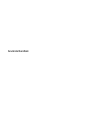 1
1
-
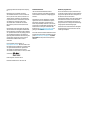 2
2
-
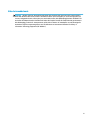 3
3
-
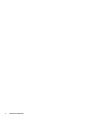 4
4
-
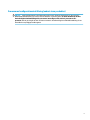 5
5
-
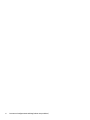 6
6
-
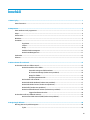 7
7
-
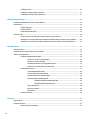 8
8
-
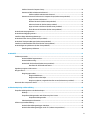 9
9
-
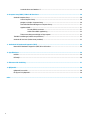 10
10
-
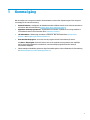 11
11
-
 12
12
-
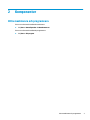 13
13
-
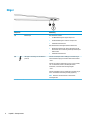 14
14
-
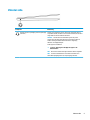 15
15
-
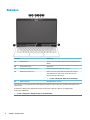 16
16
-
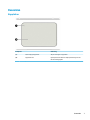 17
17
-
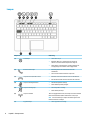 18
18
-
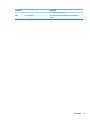 19
19
-
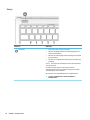 20
20
-
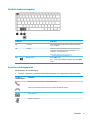 21
21
-
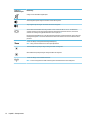 22
22
-
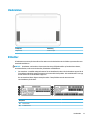 23
23
-
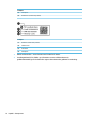 24
24
-
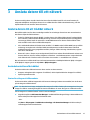 25
25
-
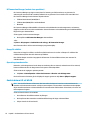 26
26
-
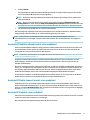 27
27
-
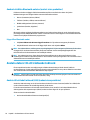 28
28
-
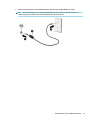 29
29
-
 30
30
-
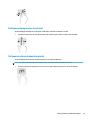 31
31
-
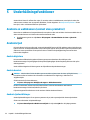 32
32
-
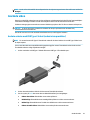 33
33
-
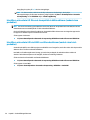 34
34
-
 35
35
-
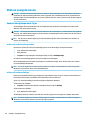 36
36
-
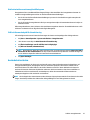 37
37
-
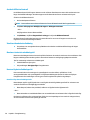 38
38
-
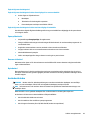 39
39
-
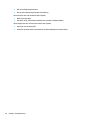 40
40
-
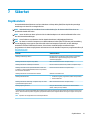 41
41
-
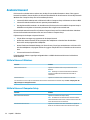 42
42
-
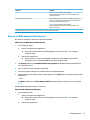 43
43
-
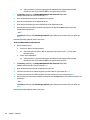 44
44
-
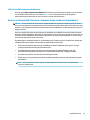 45
45
-
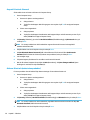 46
46
-
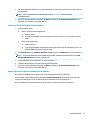 47
47
-
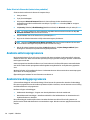 48
48
-
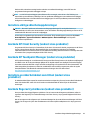 49
49
-
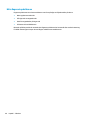 50
50
-
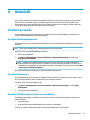 51
51
-
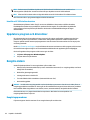 52
52
-
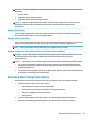 53
53
-
 54
54
-
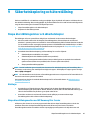 55
55
-
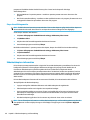 56
56
-
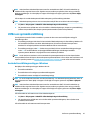 57
57
-
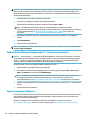 58
58
-
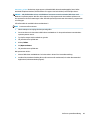 59
59
-
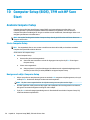 60
60
-
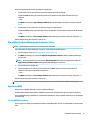 61
61
-
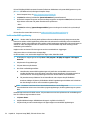 62
62
-
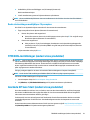 63
63
-
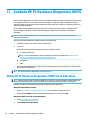 64
64
-
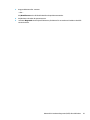 65
65
-
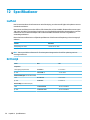 66
66
-
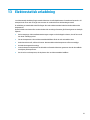 67
67
-
 68
68
-
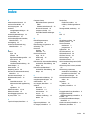 69
69
-
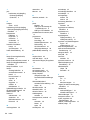 70
70
-
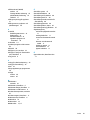 71
71
HP EliteBook Folio G1 Notebook PC Användarmanual
- Typ
- Användarmanual
- Denna manual är också lämplig för
Relaterade papper
-
HP ZBook 17 G3 Base Model Mobile Workstation Användarmanual
-
HP EliteBook 755 G4 Notebook PC Användarmanual
-
HP EliteBook 1030 G1 Notebook PC Användarmanual
-
HP 240 G5 Notebook PC Användarmanual
-
HP Elite x2 1012 G2 Användarmanual
-
HP Pro x2 612 G2 Användarmanual
-
HP 240 G5 Notebook PC Användarmanual
-
HP ZBook Studio G5 Mobile Workstation Användarmanual